如何删除ppt中的背景音乐
不想PPT这么喧嚣,只想安安静静做个美男子?
怎样去掉PPT的背景音乐?就让小二来分享一下经验吧。

方法一
在我们的PPT中,在插入音频/音乐背景之后,会在PPT的页面中间欧肥出现争陕“小喇叭”,在页面中找到这个小图标,有时候在页面内可能找不到,那就在页面外找一找,如下图所示


找到“小喇叭”后,点击选中召忌板,“删除”即可。这样背景音乐就去掉了。

方法二
点击“小喇叭”,在工具栏会看到红框里的写内容,如下图所示
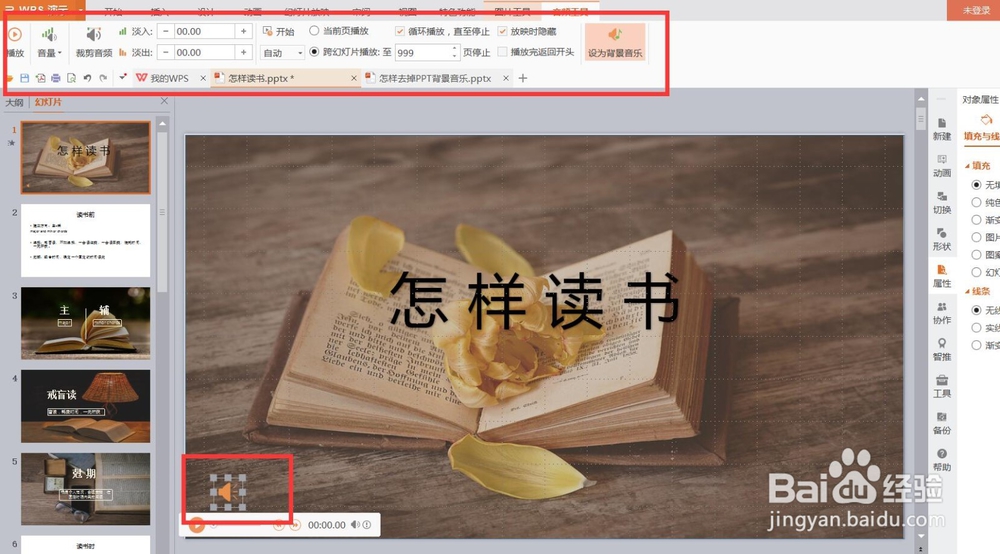
点击“音量”,会出现一个下拉菜单,点击“静音”,即可。
此方法可以达到让PPT没有嘈杂声音的效果,实际上并没有删除掉,仅供参考。
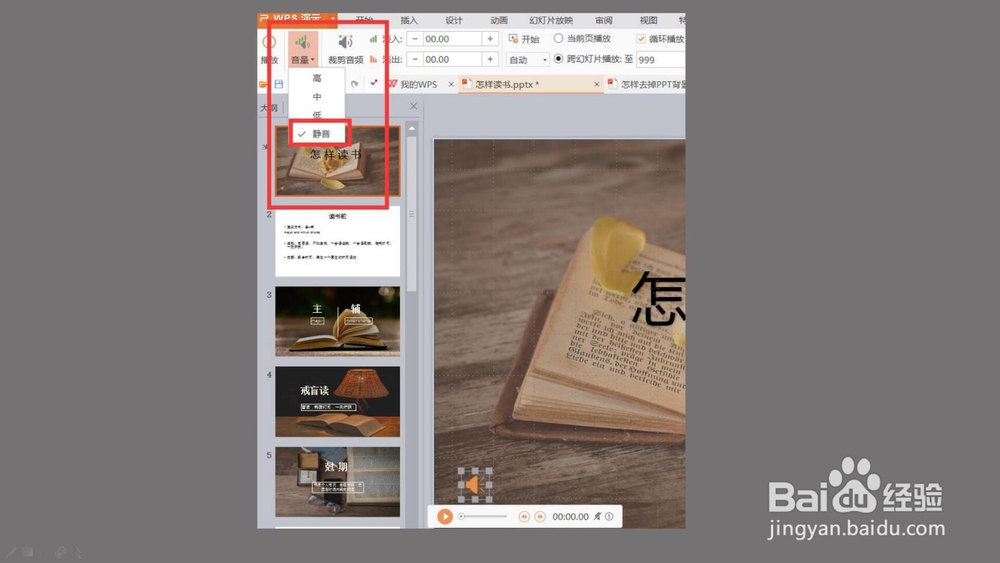
方法三
选择工具栏“动画”按钮,点击“自定义动画”,如下图所示
然后在右侧会出现“自定义动画”具体内容的小窗口
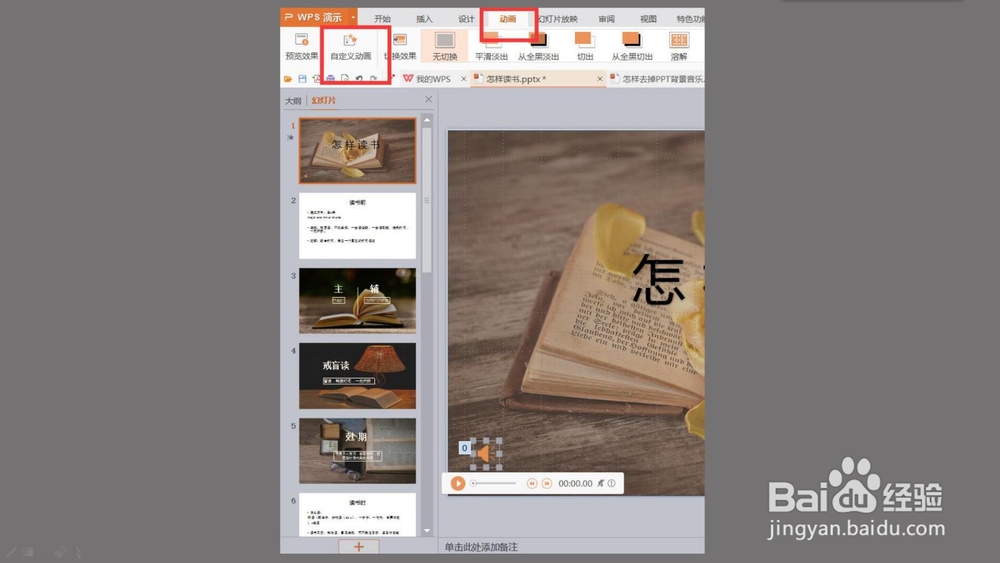
在红框里可以看到,之前已经添加的背景音乐,然后点击“小三角”,出现一个下拉菜单,我们会看到在下拉菜单中有一个删除的选项,点击“删除”即可,这样就一样去掉了,PPT中的背景音乐。如下图所示
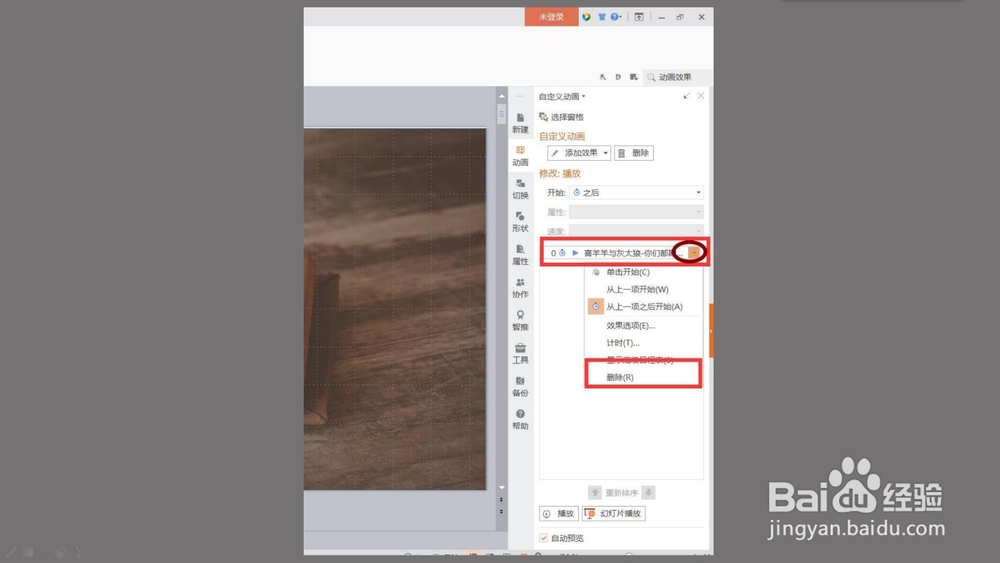
方法四
同样,选择工具栏“动画”按钮,点击“自定义动画”,如下图所示
然后在右侧会出现“自定义动画”具体内容的小窗口
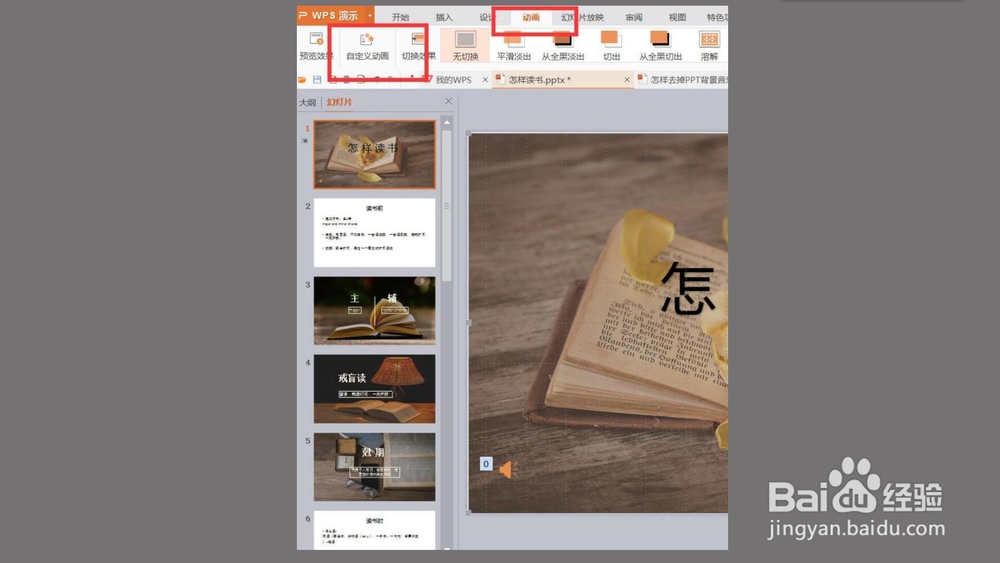
在红框里可以看到,之前已经添加的背景音乐,然后点击“小三角”,出现一个下拉菜单,我们会看到在下拉菜单中有一个关于效果选项的选项,点击“效果选项”,然后页面上会显示一个,选项窗口,如下图所示
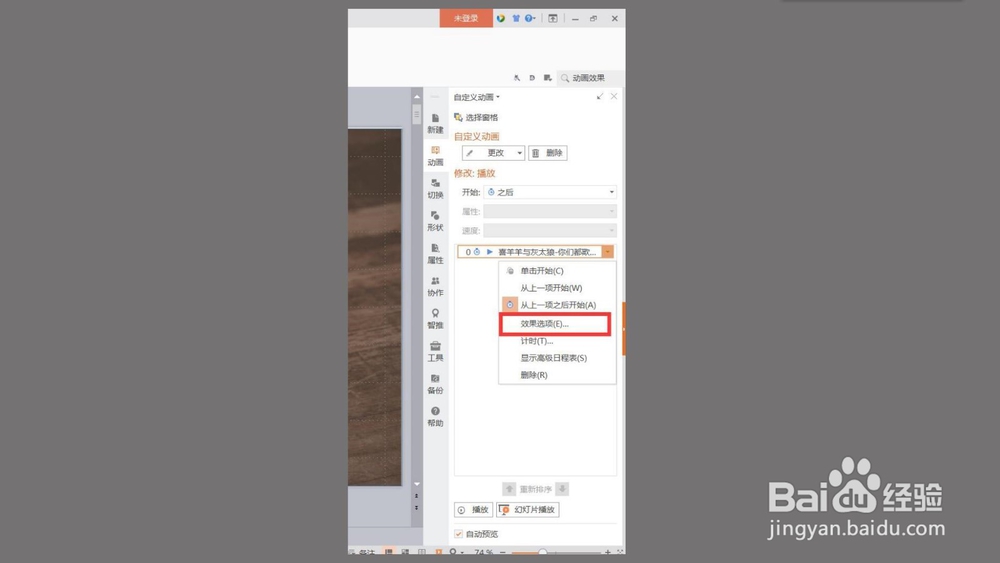
在线播放效果中,有一个“声音”的选项,点击右侧下拉菜单,选中“无声音”,ok,这样也就达到了我们的目的
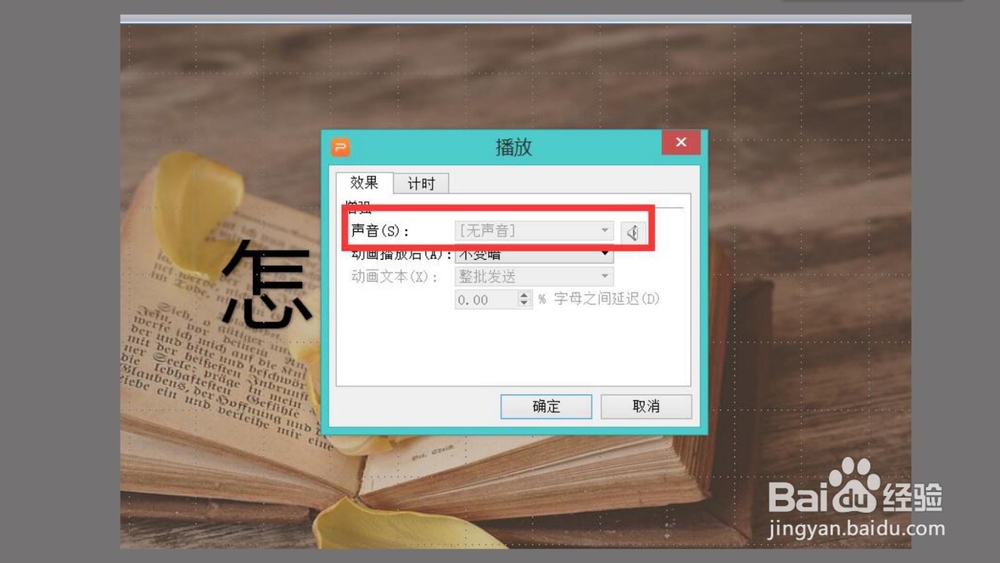
注意事项
个人经验,仅供参考!
声明:本网站引用、摘录或转载内容仅供网站访问者交流或参考,不代表本站立场,如存在版权或非法内容,请联系站长删除,联系邮箱:site.kefu@qq.com。
阅读量:182
阅读量:154
阅读量:194
阅读量:109
阅读量:175